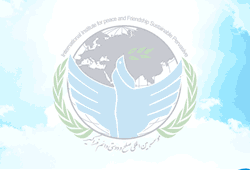به گزارش مجله آموزشی صلح خبر آموزش آپدیت ویندوز ۷ به ویندوز ۱۰ سایت کلیک – علیرضا عباسی: اگر از ویندوز 7 در لپ تاپ یا کامپیوتر خود استفاده میکنید، بهتر است همین امروز با نصب ویندوز 10 آن را ارتقا دهید. برای آپدیت ویندوز 7 به ویندوز 10 در کامپیوتر، ادامه این مطلب را […]
به گزارش مجله آموزشی صلح خبر
آموزش آپدیت ویندوز ۷ به ویندوز ۱۰
سایت کلیک – علیرضا عباسی: اگر از ویندوز 7 در لپ تاپ یا کامپیوتر خود استفاده میکنید، بهتر است همین امروز با نصب ویندوز 10 آن را ارتقا دهید. برای آپدیت ویندوز 7 به ویندوز 10 در کامپیوتر، ادامه این مطلب را حتما بخوانید.
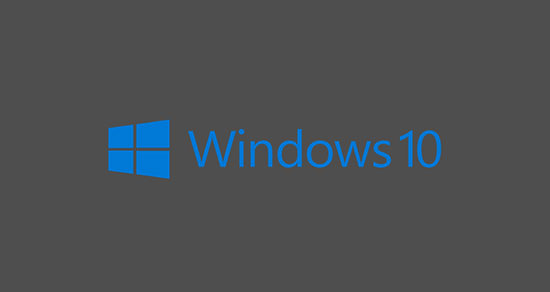
ویندوز 10 در حال حاضر جدیدترین نسخه از سیستم عامل اختصاصی مایکروسافت محسوب میشود و از محبوبیت بالایی در میان کاربران برخوردار است. ویندوز 10 نسبت به ویندوز 7 که همچنان بر روی دستگاهها زیادی فعال است، با تغییر و تحول فراوانی همراه بوده و از نظر ظاهر و امکانات، بسیار بهتر عمل میکند.
مشکلات موجود در ویندوزهای ویستا و 8 باعث شده تا اعتماد کاربران نسبت به نسخههای جدید ویندوز از بین برود؛ به همین دلیل هنوز بسیاری برای نصب ویندوز 10 اقدام نکردهاند. از طرفی پایداری بسیار عالی ویندوز 7 جلب رضایت افراد را به دنبال داشته و به همین ترتیب هم تعداد زیادی از کاربران همچنان جذب نسخه جدید این سیستم عامل نشدهاند.
اما ویندوز 10 نسبت به ویندوزهای ویستا، 8 و 8.1 پایدارتر بوده و از نظر امکانات و امنیت بسیار عالی ظاهر شده است. این نسخه از ویندوز بسیار بهینه بوده و به راحتی بر روی سیستمهای ضعیف هم قابل اجرا است. بنابراین اگر همچنان از ویندوز 7 استفاده میکنید، بهتر است حتما آن را به ویندوز 10 آپدیت کنید.
آپدیت ویندوز 7 به ویندوز 10 در کامپیوتر با طی مراحل زیر انجام میپذیرد:
1) پیش از هرچیز باید دقت داشته باشید که ویندوز 7 فعلی شما اکتیو باشد. برای چک کردن این موضوع، بر روی آیکون Computer در دسکتاپ کلیک راست کرده وارد Properties شوید. در صفحه باز شده از قسمت Windows Activation میتوان متوجه شد که ویندوز فعال است یا نه. درصورت اکتیو نبودن ویندوز، باید لایسنس آن را خریداری کنید و یا از ترفندهای موجود در این زمینه استفاده کنید.
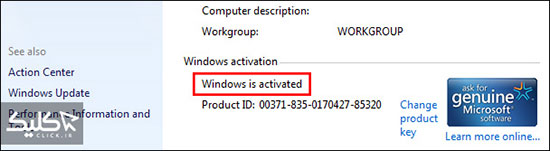
2) اگر بر روی دستگاه خود آنتی ویروس دارید، آن را غیرفعال کنید.
3) وارد صفحه مایکروسافت برای دریافت فایل دانلودر شوید و از این قسمت بر روی دکمه Download tool now کلیک کنید.
4) بعد از دانلود فایل MediaCreationTool، آن را اجرا کنید.
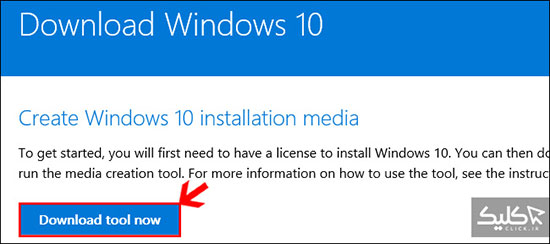
5) گزینه Upgrade this PC now را انتخاب کرده و بر روی Next کلیک کنید تا فایلهای مورد نیاز برای نصب ویندوز دانلود شوند.
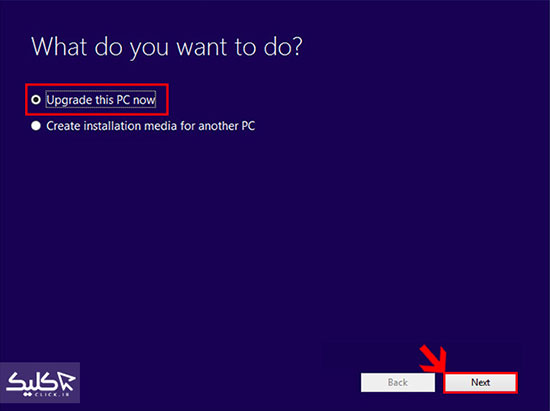
6) در این مرحله مجوز لایسنس را با انتخاب گزینه Accept قبول کنید.

7) به طور خودکار با آپدیت به ویندوز 10، فایلهای شخصی و اپلیکیشنهایتان حفظ میشود. اگر از این موضوع رضایت دارید بر روی Install کلیک کنید. در غیر این صورت با کلیک بر روی عبارت Change what to keep، گزینه دلخواهتان را فعال کنید.
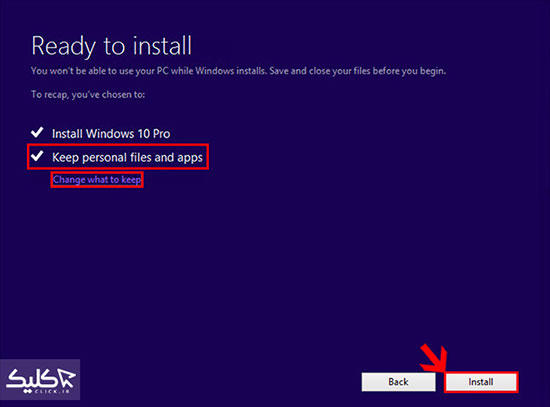
با طی این مراحل باید کمی منتظر بمانید تا فرآیند آپدیت ویندوز 7 به ویندوز 10 به پایان برسد.
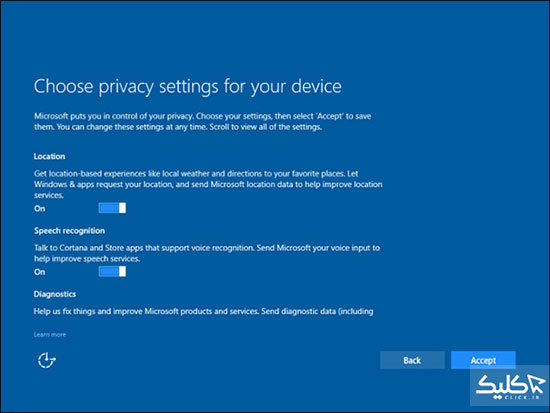
نکاتی که در طی آپدیت ویندوز 7 به ویندوز 10 باید بدانید به شرح زیر است:
- با وجود اینکه آپدیت ویندوز از این روش به فایلهای شخصی شما آسیبی نمیزند، اما بهتر است پیش از هرکاری، از فایلهای خود بکاپ تهیه کنید.
- در صورتی که از DVD برای نصب ویندوز استفاده میکنید، نیاز به دانلود فایلهای نصبی نبوده و آپدیت به ویندوز 10 از این طریق، مشابه روش توضیح داده شده در بالا است.
- نسخه ویندوزی که بر روی دستگاه شما نصب میشود، بر اساس مشخصات سیستم و نوع ویندوز قبلی به طور خودکار انتخاب خواهد شد. برای مثال ویندوز 10 از نوع 64 بیتی بر روی ویندوز 7 از نوع 32 بیتی قابل نصب نیست.
- دانلود فایلهای نصبی ویندوز توسط دانلودر، با توجه به سرعت اینترنت ممکن است تا چند ساعت طول بکشد.
- بعد از نصب ویندوز 10، باید به ساخت اکانت و اعمال تنظیمات مربوط به آن بپردازید.
- دقت کنید مراحل توضیح داده شده در این مطلب برای آپدیت به ویندوز 10 از از ویندوزهای ویستا، 8 و 8.1 هم کاربردی خواهد بود.
منبع : Bartarinha